#没有排版,只有干货
需求场景:在notion记录每日日记或者想发时可以快速在文案开头插入开始编写时间,结束时插入结束时间,即需要可以快速插入当前时间
这篇文章是综合了网上已有的信息资源,结合笔者自己的实际操作,debug后的综合成果
代码简单,操作也容易理解
先看下代码:
date +"%Y-%m-%d %H:%M:%S %A"
运行结果: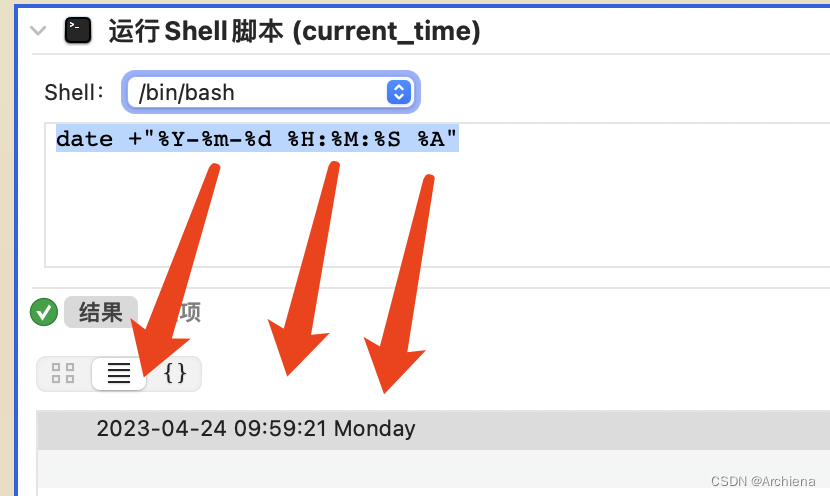
" "里面的格式可以根据自己的需求个性化定制,具体参考Linux date 命令 | 菜鸟教程
以下是具体操作:
主要分为三部分:
一、创建一个自动操作
二、设置快捷键
三、可能会遇到的问题
一、创建一个知道操作
1.打开mac自带的软件“自动操作”(使用聚焦搜索输入自动操作即可打开)

2.依次点击“快速操作”,“选取”
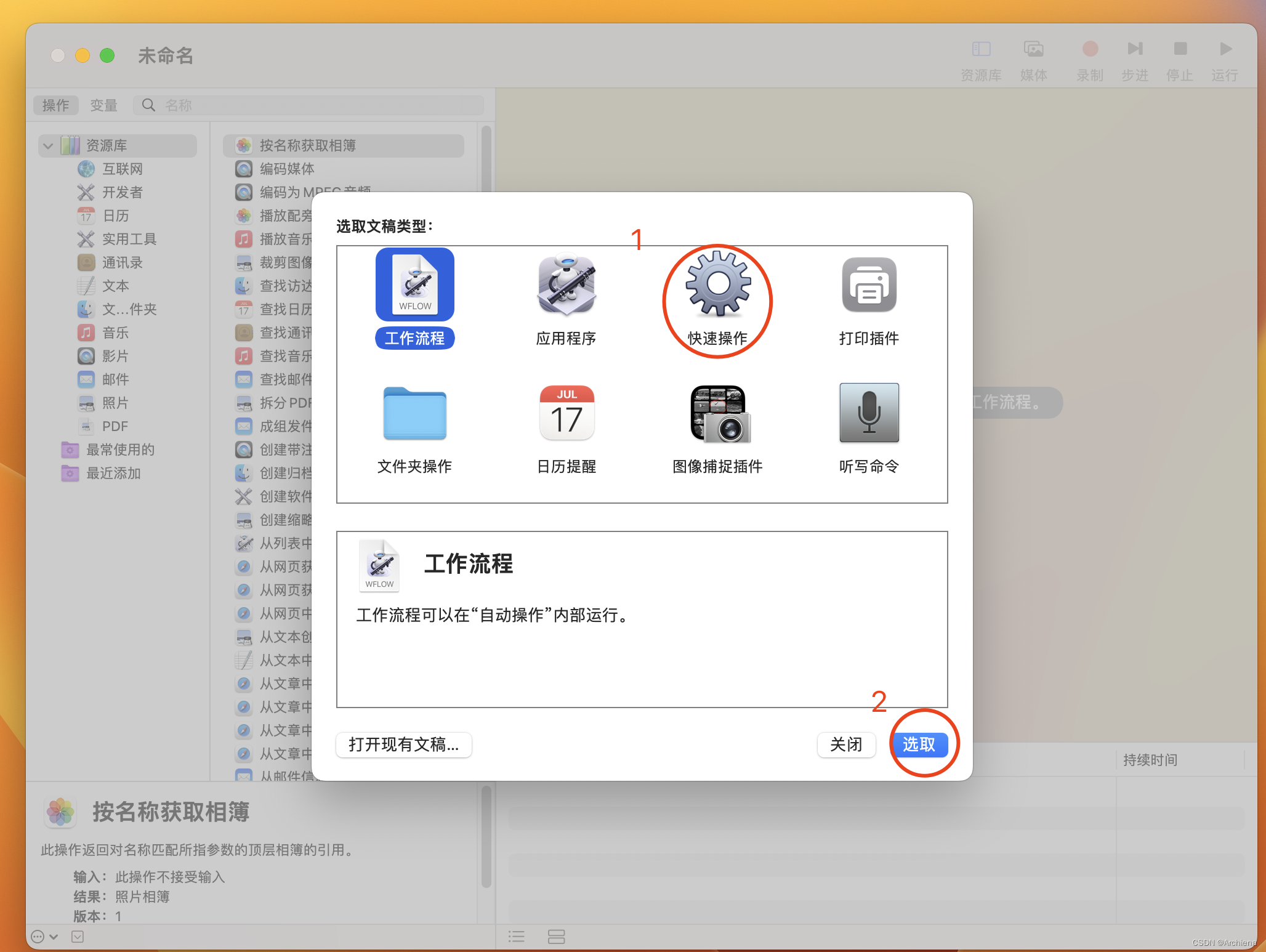
3.新出现的页面点击“实用工具”

4.双击“运行shell脚本”(注意是双击)
5.注意“工作流程收到”处选择“没有输入”,勾选上“用输出内容替换所选文本”
Shell处选择‘/bin/bash’,输入脚本并运行(进一步了解这行代码可拉到文章开头部分)
date +"%Y-%m-%d %H:%M:%S %A"
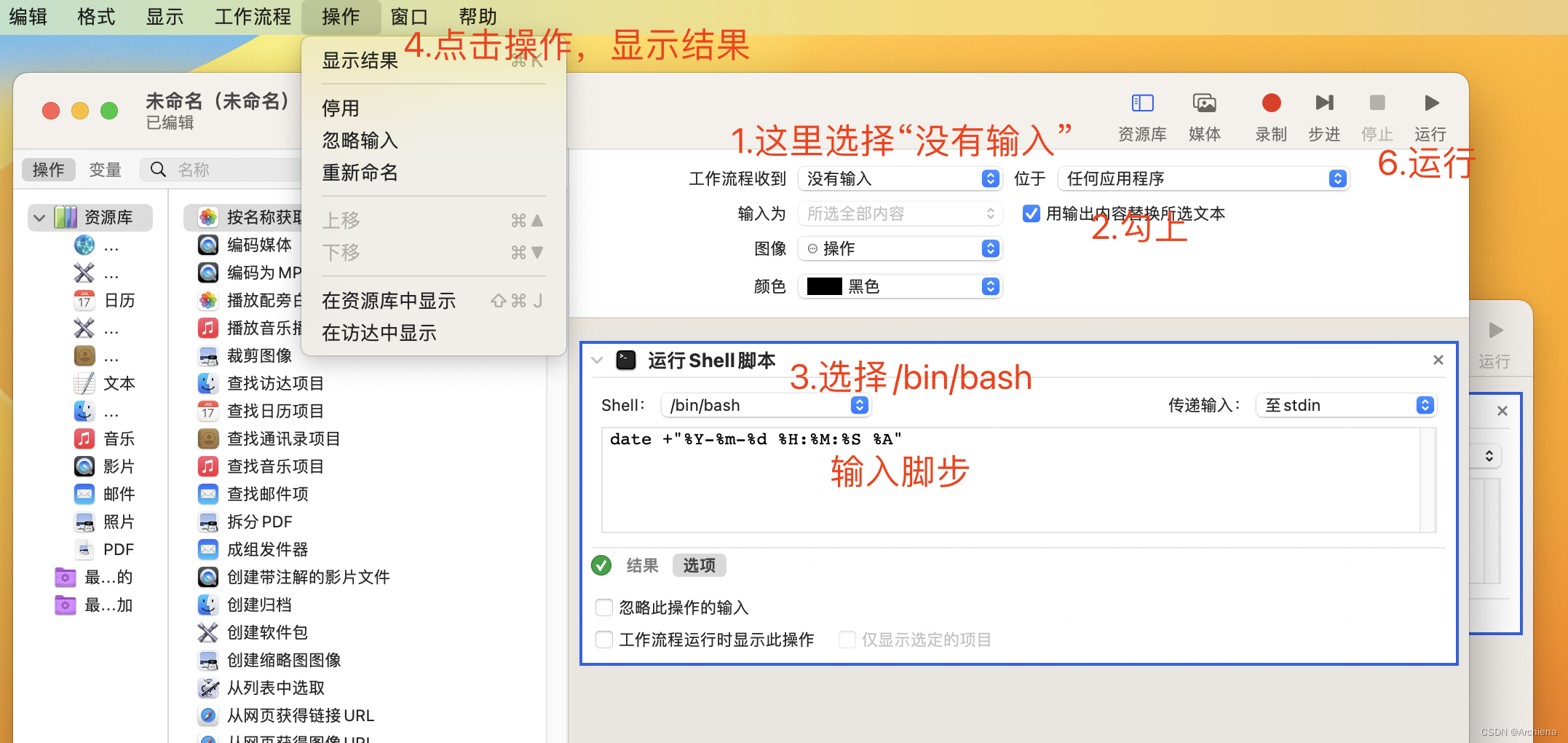
6.点击结果即可查看最终结果,满意即可储存
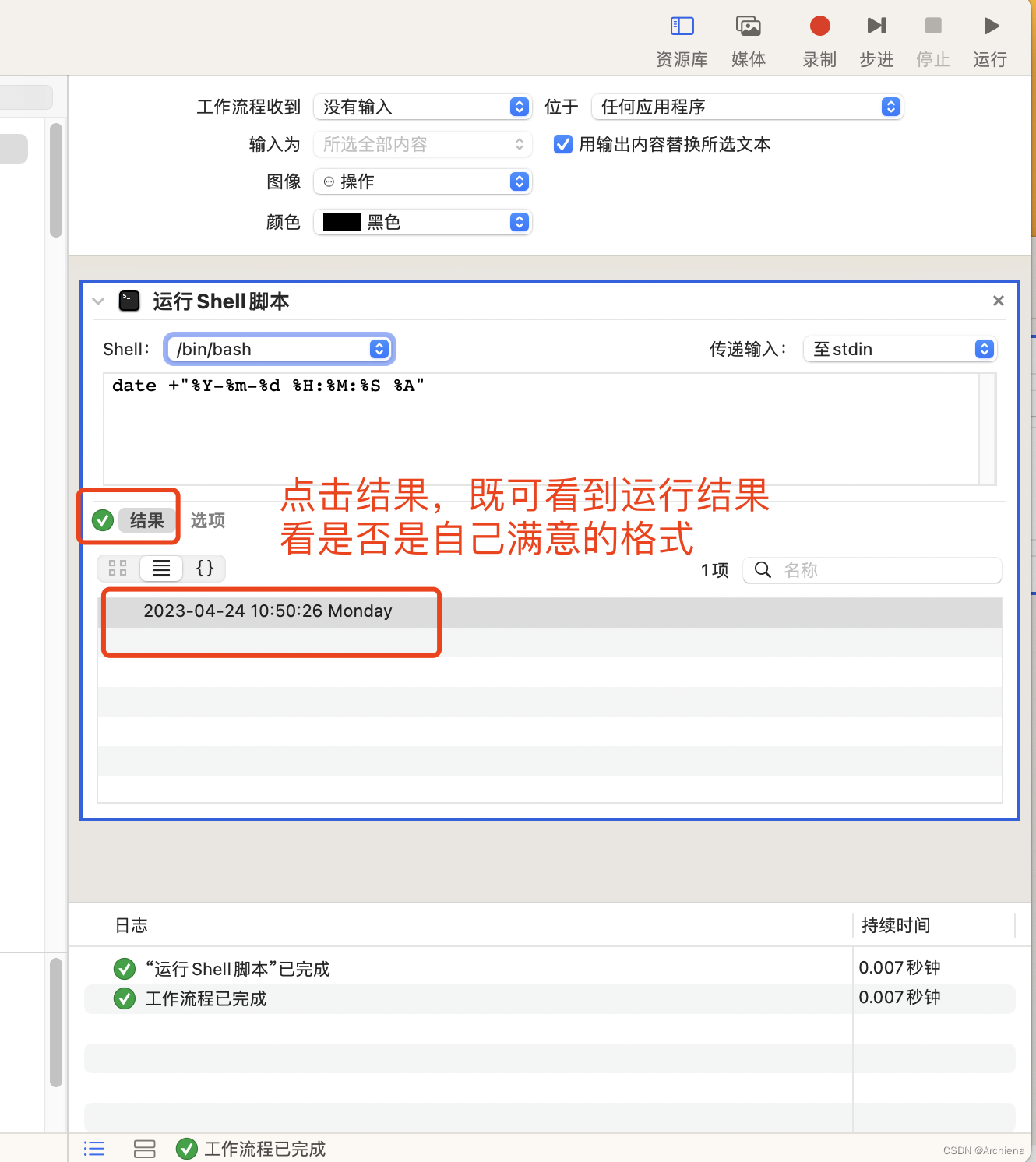
7.依次点击“文件”,“存储”(快捷键更棒)
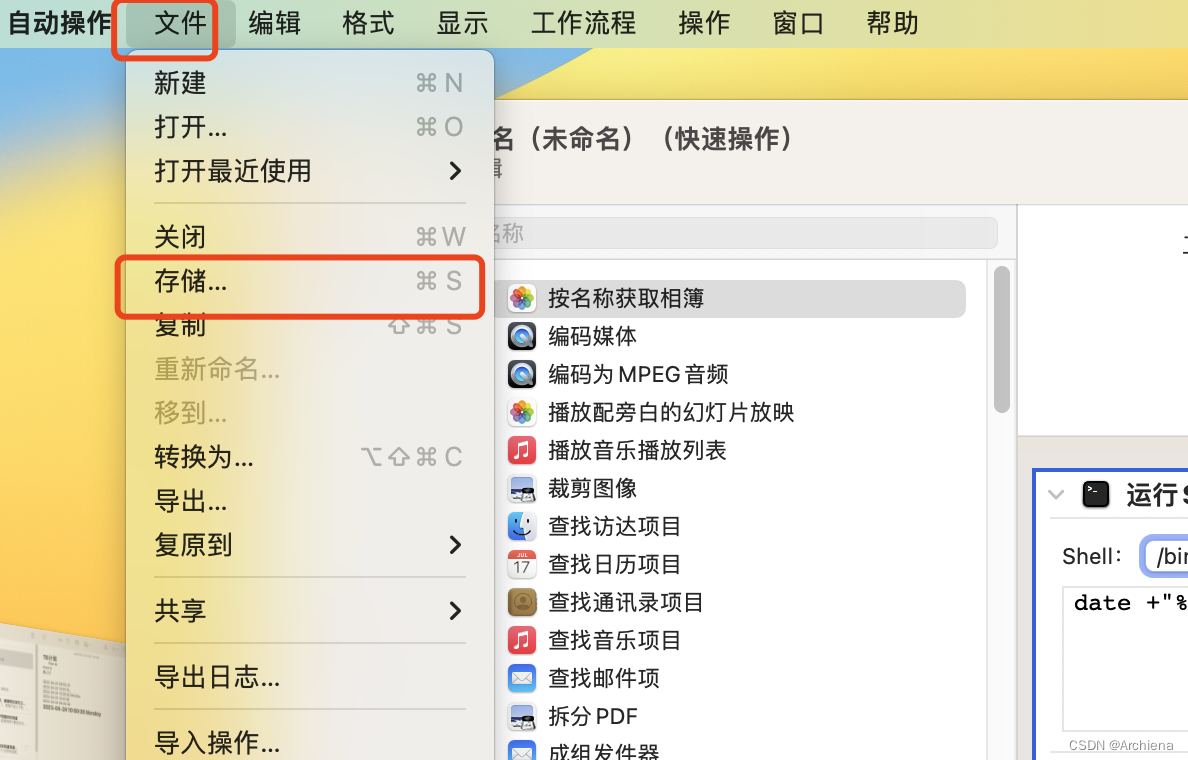
二、设置快捷键
1.打开系统设置,一次点击“键盘”,键盘快捷键

2.选择“服务”,展开“文本”,找到你存储到文件名,勾选,设置快捷键(注意避开快捷键冲突),点击完成
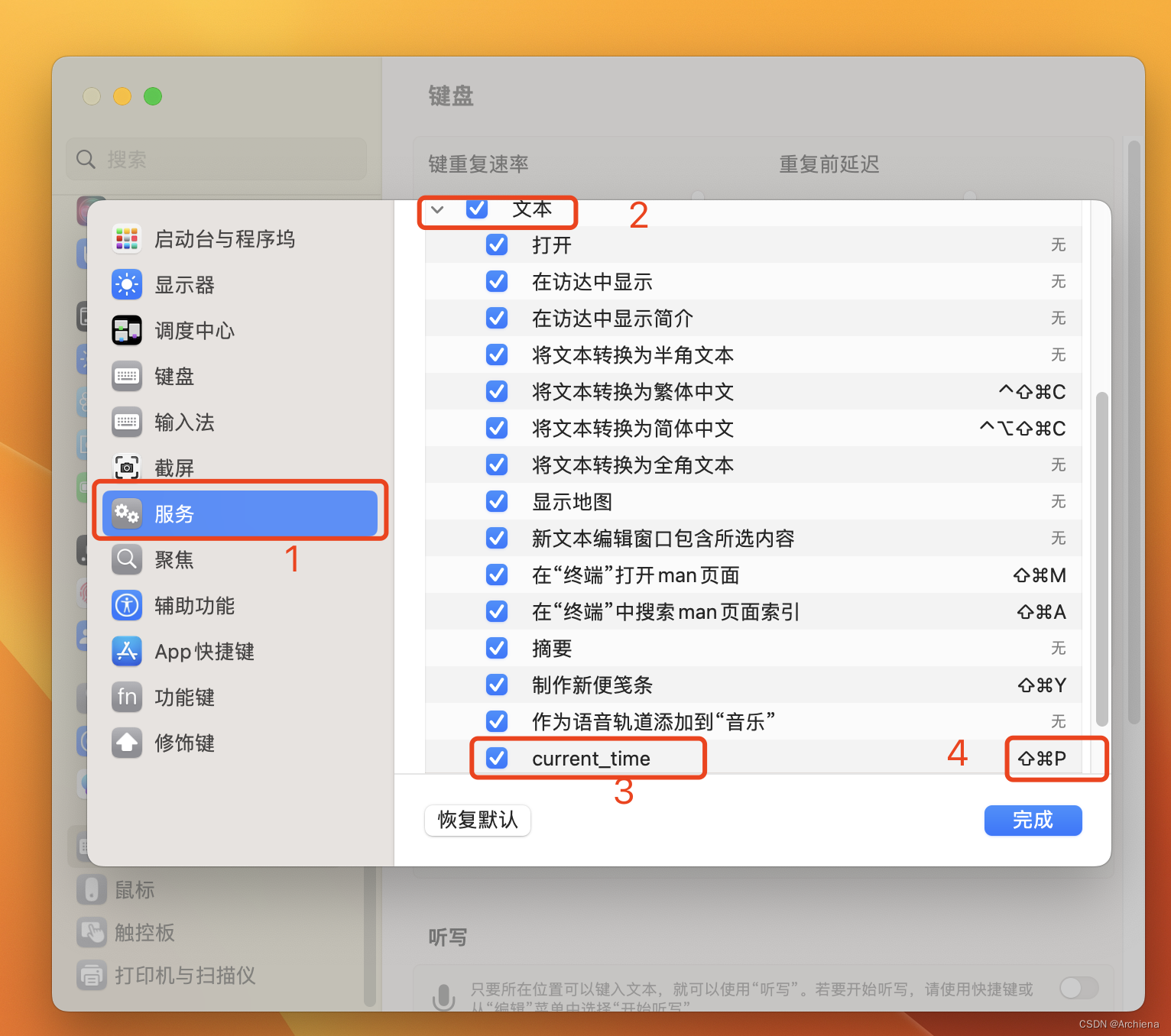 3.随意打开一个文本输入框,验证一下吧(我打开的是截图里的文本框😁)
3.随意打开一个文本输入框,验证一下吧(我打开的是截图里的文本框😁)

三、可能会遇到的问题
1.时区问题,参考原来就有附上的这个链接,了解相关的date脚本,就可以运用自如 Linux date 命令 | 菜鸟教程
2.保存的自动操作文档如何快速找到进行修改或者删除
因为我们创建的是快速操作文件,所以一点要在打开“自动操作”这个软件后点选“快速操作”,就可以在菜单栏里的文件选择打开(当然快捷键更好), 就可以找到并修改或者删除你的目标文件

--------------------------------end-----------------------------
编写不易,觉得有用的话请点赞收藏加评论哦
有什么疑问,可以评论区一起探讨哦
版权归原作者 Archiena 所有, 如有侵权,请联系我们删除。